
RAID (Redundant Array of Independent Disks) es una tecnología que combina múltiples discos en un único conjunto de almacenamiento que el sistema operativo detecta como una sola unidad. Si bien los sistemas empresariales suelen utilizarlo por hardware con un controlador dedicado para mejorar el rendimiento y la fiabilidad, los usuarios domésticos pueden aprovechar el RAID por software en Windows para aumentar el rendimiento y añadir cierta redundancia a sus datos. Esta funcionalidad es posible mediante la herramienta Espacios de Almacenamiento de Windows.
Al combinar dos o más discos duros o SSD (o una combinación de ambos), es posible duplicar la velocidad de lectura/escritura en un NAS o en una PC convencional con la configuración de RAID adecuada. Aunque el RAID no debe considerarse un sustituto de las copias de seguridad, sí aporta un nivel adicional de redundancia en los datos del entorno doméstico. A continuación, se explica cómo utilizar Espacios de Almacenamiento para configurar RAID por software en Windows.
Software vs. Hardware
El RAID por hardware requiere una tarjeta controladora RAID dedicada que se encarga de procesar toda la gestión. Esta tarjeta libera al procesador principal de esa tarea y ofrece un mejor rendimiento. Además, los controladores RAID por hardware suelen incluir características adicionales. Estas mejoras como la caché integrada y la caché de escritura respaldada por batería (BBWC), mejoran aún más la seguridad y la fiabilidad.
Sin embargo, para el usuario doméstico medio o para un NAS casero, no es imprescindible contar con la tolerancia a fallos y el rendimiento de nivel empresarial. Las soluciones modernas de RAID por software integradas en sistemas operativos como TrueNAS Scale y Unraid son lo suficientemente avanzadas para entornos domésticos. Estas soluciones permiten ahorrar dinero y ofrecen mayor flexibilidad y simplicidad. Además, las configuraciones de RAID por software son más fáciles de migrar a otros sistemas y la recuperación de datos suele ser más sencilla.
Aunque Espacios de Almacenamiento no es exactamente equivalente a un sistema NAS dedicado, ofrece beneficios similares al permitir crear grupos de almacenamiento con espejo y paridad utilizando varias unidades. De este modo, se combinan las capacidades de múltiples discos para aumentar la velocidad de lectura/escritura (según la configuración RAID elegida) y, al mismo tiempo, se añade la posibilidad de recuperar datos en caso de que falle una de las unidades.
Configuración de RAID por software en Windows
La herramienta “Espacios de Almacenamiento”, puede simplificar el proceso de creación de un grupo de almacenamiento. Este es un buen punto de partida para quienes no tienen experiencia con el almacenamiento compartido. Además, es menos técnico y más fácil de configurar que un RAID tradicional. Es posible crear un grupo solo con SSD o con una combinación de discos, pero se obtiene mayor provecho al utilizar varios discos duros, ya que los SSD son suficientemente rápidos para la mayoría de los casos.
Es importante tener en cuenta que Espacios de Almacenamiento borrará las unidades seleccionadas, por lo que se recomienda realizar una copia de seguridad de cualquier dato importante antes de iniciar el proceso.
Pasos para crear un grupo de almacenamiento
- Abrir Configuración > Sistema.
- Seleccionar Almacenamiento > Configuración avanzada de almacenamiento.
- Seleccionar Espacios de Almacenamiento y luego hacer clic en Agregar.
- Asignar un nombre personalizado al grupo de almacenamiento.
- Seleccionar las unidades conectadas que formarán parte del grupo.
- Hacer clic en Crear.
- Definir el tamaño del grupo en Tamaño y resistencia.
- Seleccionar el tipo de resistencia:
- Simple (RAID 0): sin redundancia de datos.
- Espejo bidireccional (RAID 1): requiere al menos 2 unidades y puede tolerar la falla de una unidad.
- Espejo tridireccional (RAID 1): requiere al menos 5 unidades y puede tolerar la falla simultánea de 2 unidades.
- Paridad (RAID 5): requiere al menos 3 unidades.
Una configuración común es el espejo bidireccional (RAID 1), donde los datos se copian en ambas unidades para asegurar redundancia. Sin embargo, esta configuración reduce la capacidad total a la mitad.
- Hacer clic en Crear.
- Asignar una etiqueta de volumen.
- Elegir una letra de unidad entre las opciones disponibles.
- Seleccionar el sistema de archivos, siendo NTFS el recomendado.
- Hacer clic en Formatear.
Una vez completado este proceso, el nuevo grupo de almacenamiento aparecerá en Este equipo con la letra y etiqueta asignadas.




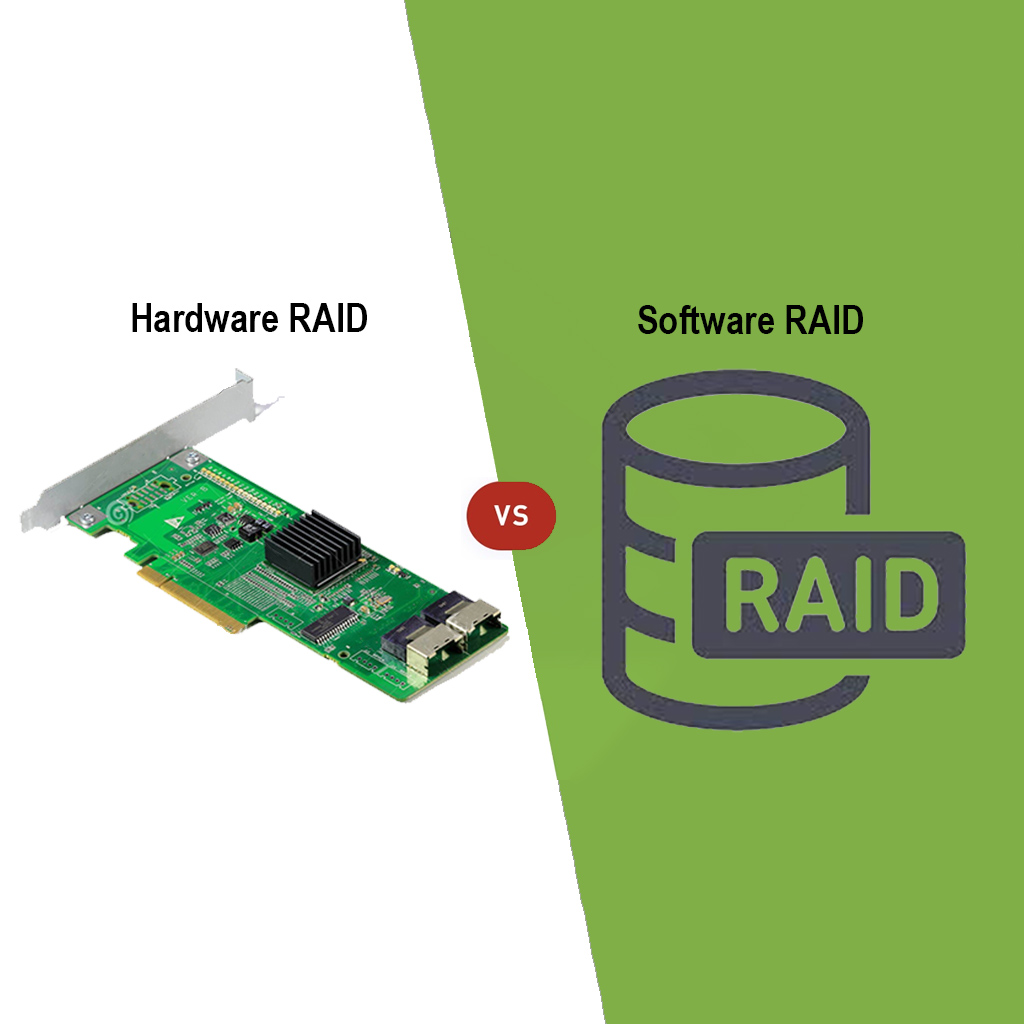
Los comentarios están cerrados.